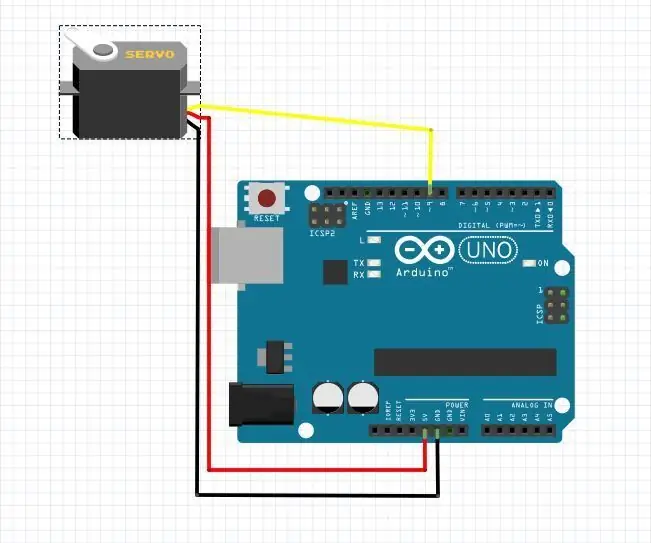
Tabla de contenido:
- Autor John Day [email protected].
- Public 2024-01-30 08:44.
- Última modificación 2025-01-23 14:40.
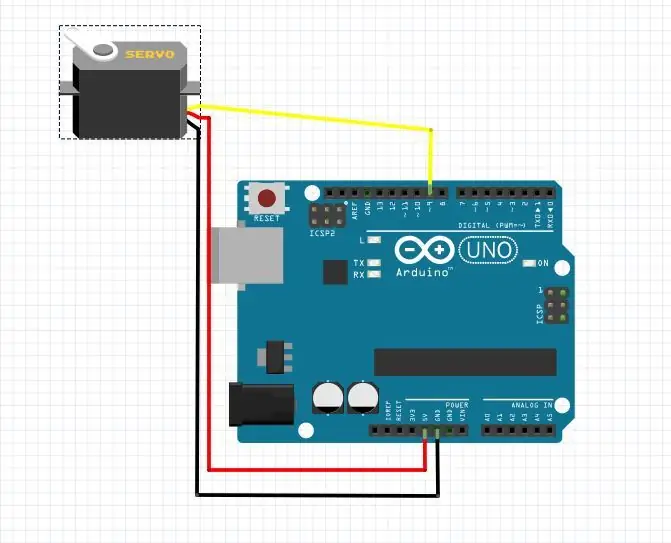
Primero es configurar el servomotor.
- El cable del medio va al puerto de 5 V
- La izquierda va al puerto GND
- Conecte el último (el cable de control) al puerto 9
Paso 1: conecte el teclado

El teclado es bastante simple. Simplemente conecte los pines de izquierda a derecha 8, 7, 6, 5, 4, 3, 2, 1. La imagen se cambia en uno pero estamos conectando el servo a 9, así que simplemente cambie todo hacia abajo.
Paso 2: descargue el código aunque
Descarga el código (que está comentado) y ejecútalo. Todo debería estar bien. Básicamente, cuando ingresa un número de 3 dígitos por debajo de 180, mueve el brazo del servo a ese grado. Por tres dígitos quiero decir que deberá ingresar 010 para obtener 10 y 005 para obtener 5.
Paso 3: Configuración del código
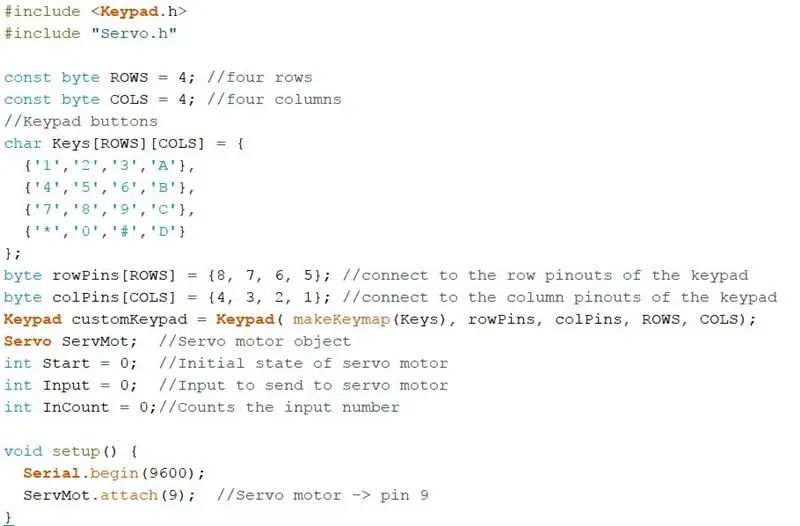
El teclado puede diferir, solo asegúrese de que el suyo se vea como la matriz de caracteres, si no, simplemente cambie los caracteres para que coincidan con los suyos. Usé una variable de inicio para mantener el valor de reinicio (0), que es la opción. En su lugar, siempre puede pasar un 0 al método.
Paso 4: Dígito 1
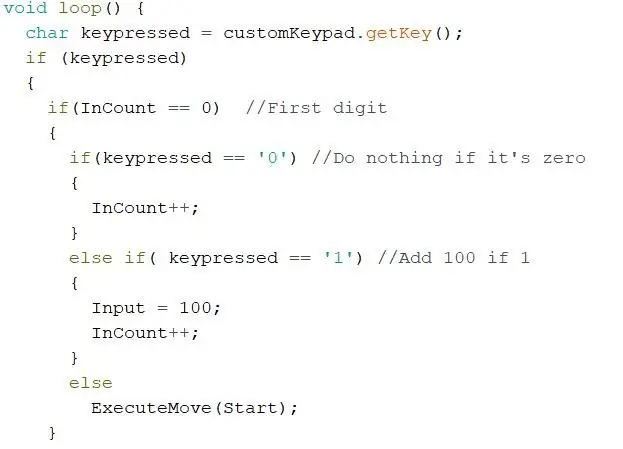
Este código verifica si está evaluando el primer dígito que solo puede ser un 0 o 1. Cualquier otra cosa hace que el servo se restablezca a 0 ya que la entrada no es válida. Si es válido, aumente al siguiente dígito y agregue 100 si se ingresó 1. Así que ahora tienes una base de 100.
Paso 5: dígito 2
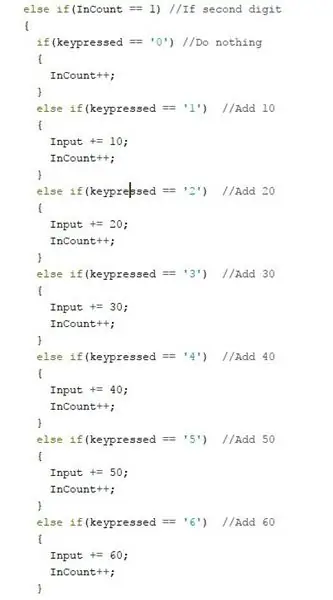
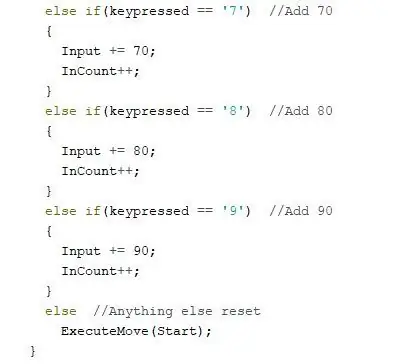
Similar al primero, solo evalúa números, esta vez del 1 al 9. Una vez que se ingresa un carácter válido, se suma el número ingresado multiplicado por 10 para completar el lugar de las decenas. Entonces, digamos que el dígito 1 era 1, entonces tienes 100, ahora ingresaste 5. La base ahora es 150.
Paso 6: dígito 3
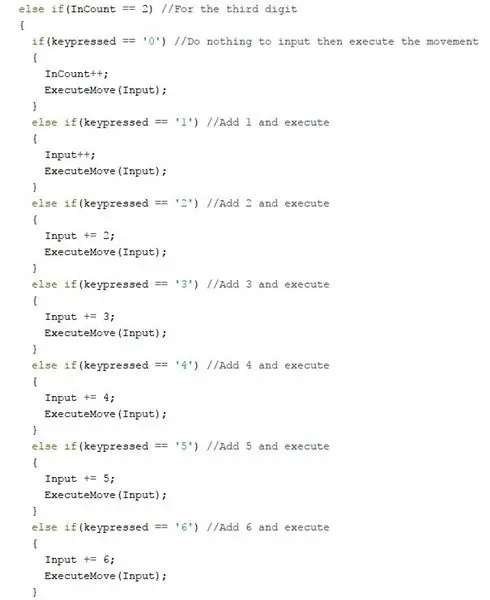
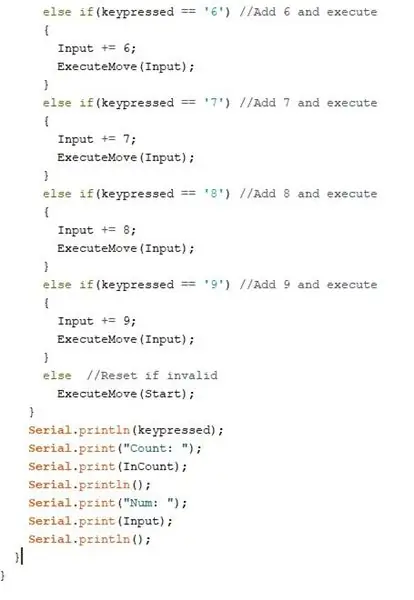
El dígito 3 es similar a los demás, pero simplemente agrega del 1 al 9 según lo que se seleccionó. Digamos que se ingresó 8. Ahora tiene 158 para pasar al método de movimiento del servo. Una vez aprobado, vaya al siguiente paso …
Paso 7: Servo Move
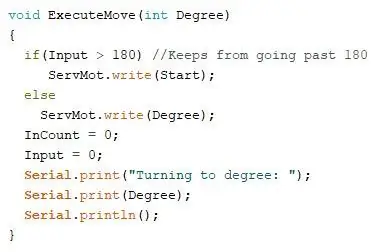
Comprueba que el val, nuestro ejemplo es 158, es menor que 180. Dado que lo es, mueve el motor a 158 grados. Si fuera 190, el servo se restablecería a 0. Las impresiones en serie son solo para verificar los datos. Nada significativo allí.
Recomendado:
Convertir Un Teclado Muerto a Un Teclado MIDI: 8 Pasos

Convertir Un Teclado Muerto a Un Teclado MIDI: Hace un tiempo cuando era pequeño tenia un teclado funcional que me encantaba tocarlo, aunque solo sabia poquitas notas me encantaba tocarlo, un dia le conecte el eliminador equivocado pero no me habia dado cuenta cuando lo conecte todo estaba funci
Encapsulación del servomotor paso a paso con control en serie a través de Arduino utilizando una impresora 3D - Pt4: 8 pasos

Encapsulación del servomotor paso a paso con control serial a través de Arduino usando una impresora 3D - Pt4: En este cuarto video de la serie Motor Step, usaremos lo que aprendimos anteriormente para construir un servomotor paso a paso con control vía comunicación serial y real. retroalimentación de posición usando un codificador resistivo monitoreado por un Arduino. En
Interfaz de teclado con 8051 y visualización de números de teclado en 7 segmentos: 4 pasos (con imágenes)

Interfaz de teclado con 8051 y visualización de números de teclado en 7 segmentos: En este tutorial, le contaré cómo podemos interconectar el teclado con 8051 y mostrar los números de teclado en la pantalla de 7 segmentos
Teclado Das rápido y sucio (teclado en blanco): 3 pasos

Teclado Das rápido y sucio (teclado en blanco): Un teclado Das es el nombre del teclado más popular sin inscripciones en las teclas (teclado en blanco). El teclado Das se vende por $ 89.95. Este instructivo lo guiará a la hora de hacer uno usted mismo con cualquier teclado antiguo que tenga por ahí
Limpieza del teclado de aluminio de Apple o cualquier otro teclado de tacto suave: 5 pasos

Limpieza del teclado de aluminio de Apple … o cualquier otro teclado de tacto suave: por muy limpios que usted o yo intentemos mantener nuestros teclados de aluminio de Apple, se ensucian después de un año más o menos. Este instructivo es para ayudarlo a limpiarlo. Tenga cuidado, porque no soy responsable si su teclado se rompe mientras hace esto …. CHUPA F
